Dobrý den, přátelé. Jednou z nejreprezentativnějších open-source aplikací je Nextcloud. Tento báječný nástroj vám umožní nasadit privátní cloud během několika minut a vše je dobře zdokumentováno. Standardně se k němu přistupuje z webového rozhraní, ale co když chceme desktopovou aplikaci? No, také existuje. Dnes se dozvíte, jak nainstalovat desktopového klienta Nextcloud na Linux.
Nextcloud a jeho desktopový klient
Díky Nextcloud může mnoho z nás dělat to, co se dříve zdálo nemožné, a to mít svůj souborový server v cloudu. Ale nejen to, vše můžeme také obohatit o mnoho dostupných pluginů, jako je antivirus, online kancelářská automatizace a tak dále.
To je důvod, proč mnoho uživatelů považuje za pohodlné mít desktopového klienta namísto přístupu z webu. Důvodem je integrace se zbytkem systému a nezávislost na samotném prohlížeči. Vše pro produktivitu.
Instalace je docela jednoduchá, tak pojďme začít.
Nainstalujte server Nextcloud v systému Linux
Ačkoli se nejedná o klientskou závislost, pokud se chystáte instalovat aplikaci, je to proto, že tam má být server.
Diskutovali jsme o tom na tomto webu a nainstalovali jsme jej na dva oblíbené systémy
Jak nainstalovat NextCloud na Debian 11
Nasaďte svůj privátní cloud instalací nextcloud na Rocky Linux 8 / Alma Linux 8
Zde krok za krokem vysvětlíme, jak Nextcloud nainstalovat.
Stáhněte si a nainstalujte desktopového klienta Nextcloud
Proces stahování a instalace Nextcloud je poměrně jednoduchý. Nejprve se musíme dostat na webovou stránku pro stažení desktopového klienta Nextcloud.
A vyberte spustitelný soubor Linux, který je ve formátu AppImage.
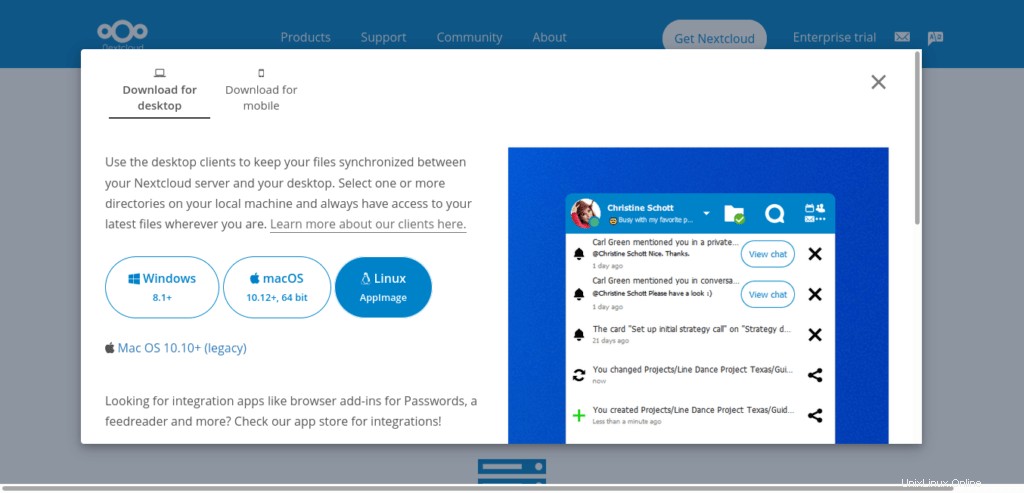
Po stažení otevřete prohlížeč souborů a přejděte do složky, kde se nachází.
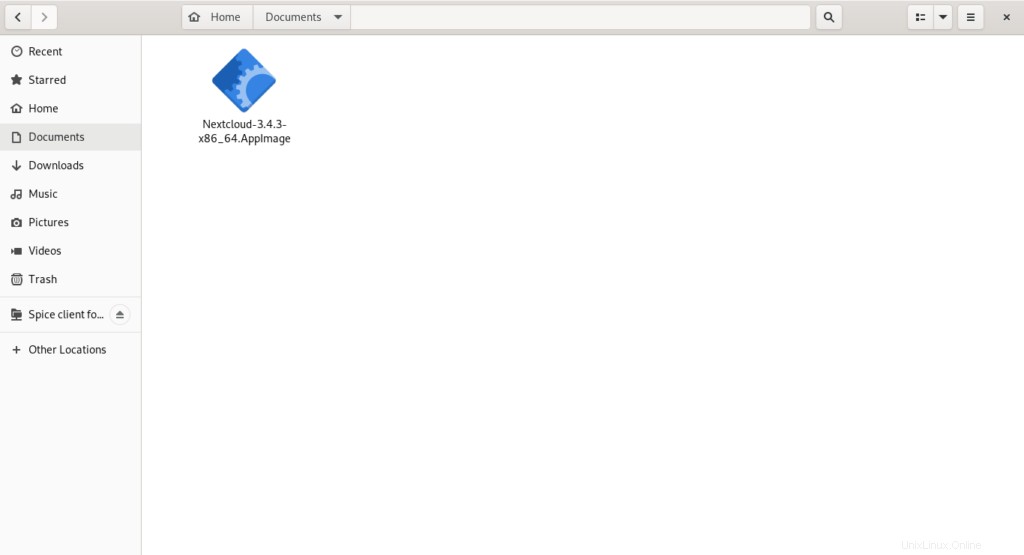
Ujistěte se, že mu dáváte oprávnění ke spuštění kliknutím pravým tlačítkem> Vlastnosti a hledání možnosti, jak jej učinit spustitelným. V GNOME se to dělá jako na obrázku.
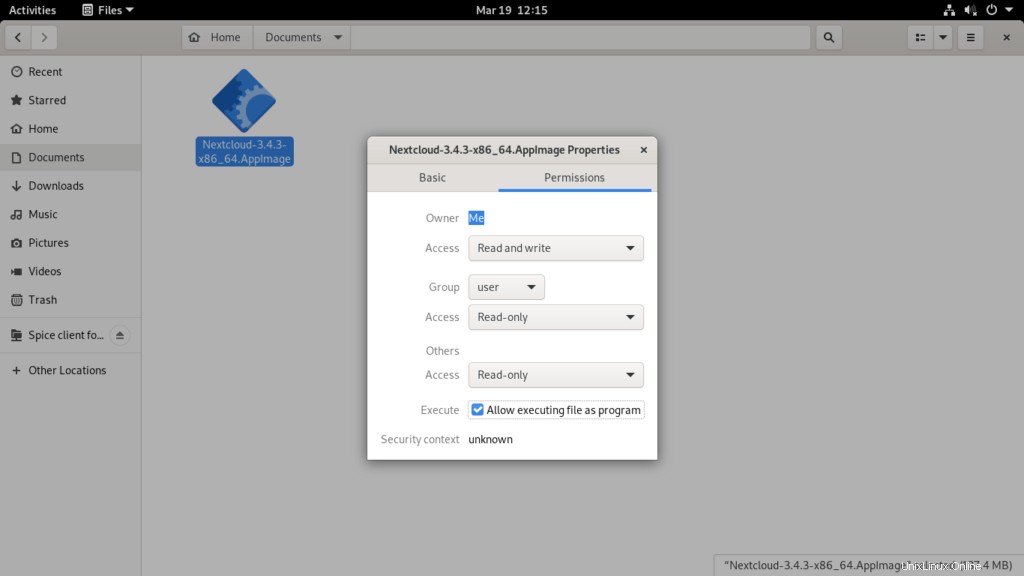
Jediné, co zbývá udělat, je spustit jej poklepáním na něj.
Volitelné:Proveďte tento proces prostřednictvím terminálu.
Terminál je rychlejší pro provádění věcí, ale ne vždy se to líbí méně zkušeným uživatelům.
Chcete-li stáhnout Nextcloud desktop, stačí spustit
wget -c https://github.com/nextcloud/desktop/releases/download/v3.4.3/Nextcloud-3.4.3-x86_64.AppImage
Jedinou nevýhodou této metody je, že nejprve musíte získat odkaz ze stránky stahování. Poté použijte wget k provedení stahování.
Ujistěte se, že je spustitelný
chmod +x Nextcloud-3.4.3-x86_64.AppImage
A pak jej můžeme spustit dvojklikem na soubor nebo spuštěním
./Nextcloud-3.4.3-x86_64.AppImage
Je to tak snadné.
Rozhraní počítače Nextcloud
Jakmile jej spustíte, uvidíte velmi jednoduché rozhraní.
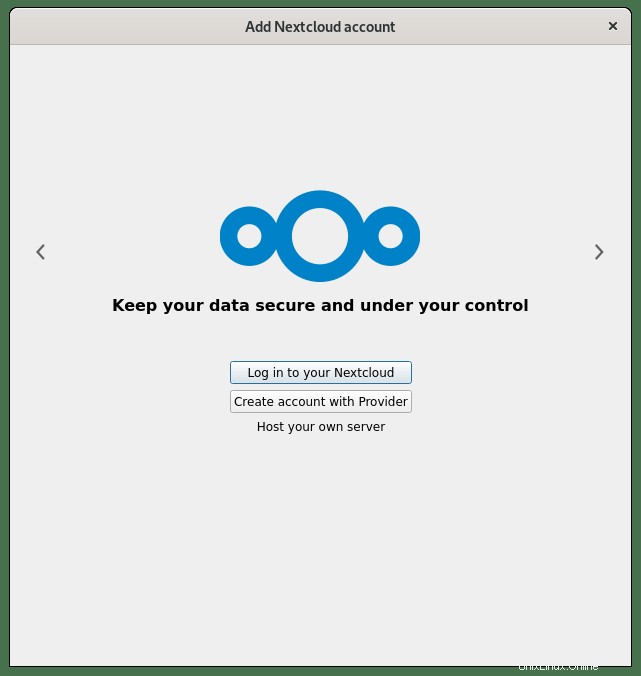
Zde budete muset zadat přihlašovací údaje nebo vlastní server, který jste vytvořili.
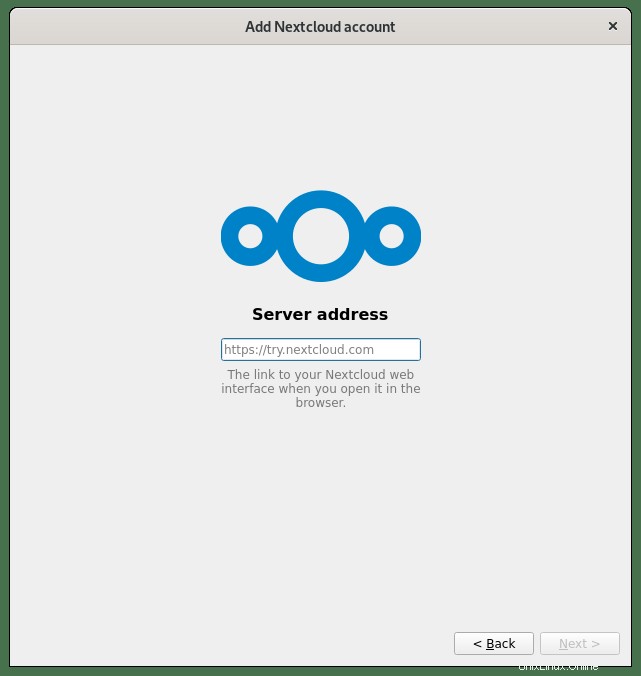
Odinstalace Nextcloud Desktop
Vzhledem k tomu, že se jedná o aplikaci přibalenou k aplikaci AppImage, stačí soubor odstranit, abychom jej odinstalovali ze systému.
rm Nextcloud-3.4.3-x86_64.AppImage
Nebo z prohlížeče souborů.
Závěr
V tomto příspěvku jste se naučili, jak nainstalovat desktopového klienta pro Nextcloud pro připojení k osobnímu cloudovému serveru.